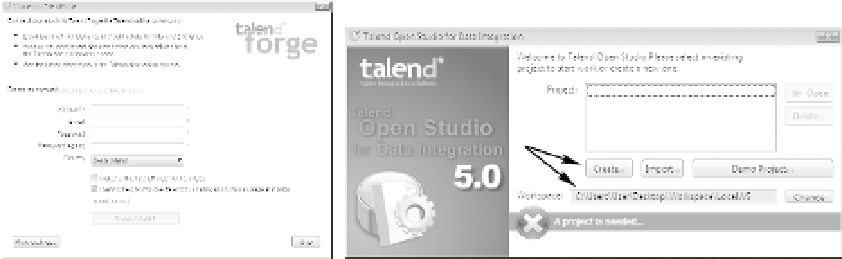Database Reference
In-Depth Information
einer 64-bit Umgebung ausgeführt werden, startet man TOS_DI-winx86_64.exe, andern-
falls TOS_DI-win32-x86.exe, erkennbar am farbigen TOSDI-Icon. Der erste Start kann et-
was länger dauern, da TOSDI bei der ersten Verwendung noch eine Vielzahl von Dateien
anlegt und verändert. Um den Programmstart generell zu optimieren, empiehlt Talend
das TOSDI-Programmverzeichnis als Ausnahmeregel zum installierten Virenscanner ein-
zutragen, nachdem das Verzeichnis einmal durch den Scanner auf Viren überprüft wurde
[Tal11d]. TOSDI besteht aus einer großen Anzahl von komprimierten Dateien (als *.jar oder
*.zip-Archiven), deren ständiges Scannen bei einem Zugriff zu Geschwindigkeitseinbußen
führen kann. Weitere Informationen zum Hinzufügen als Ausnahmeregel kann der Doku-
mentation des jeweils installierten Virenscanners entnommen werden.
Nach dem Akzeptieren der GPL, unter der TOSDI verwendet werden darf, bietet TOSDI die
Registrierung bzw. das Login zu Talend Forge an, wie in Abbildung 7.13 dargestellt. Talend
Forge beheimatet die Community rund um die Software-Produkte von Talend und stellt
auf dieser Plattform Bugtracking, ein Forum, Tutorials (als Video bzw. Screencasts oder be-
schrieben in einem Wiki), die Quellcode-Dateien sowie einen Marktplatz für den Austausch
von Plugins zur Verfügung. Besonders die Tutorials sind für Einsteiger sehr zu empfehlen,
da Sie einen schnellen Überblick der Funktionen geben. Die Registrierung kann mit „Skip“
zunächst übersprungen werden. TOSDI erinnert beim nächsten Start der Anwendung er-
neut an die Registrierung.
BILD 7.13
Anmeldung zu
TalendForge
BILD 7.14
Erster Start von TOSDI
Ist noch kein Projekt innerhalb von TOSDI angelegt worden, präsentiert sich die Anwen-
dung wie in Abbildung 7.14 dargestellt. Auf dem Startbildschirm kann nun ausgewählt wer-
den, ob ein neues Projekt angelegt, ein vorhandenes importiert oder das Demo-Projekt
von TOSDI gestartet werden soll. Im Demo-Projekt gibt Talend einen Überblick zahlreicher
Funktionen und Komponenten anhand von Beispiel-
Jobs
.
Für ein neues oder zu importierendes Projekt kann vor der Erstellung der Speicherort des
Projektes geändert oder der Standardpfad verwendet werden (siehe Abbildung 7.14). Dabei
gilt es zu beachten, dass der aktuelle Windows-Benutzer vollen Zugriff auf diesen Ordner
benötigt. Daher sollte zum Beispiel ein Workspace innerhalb des Programme-Ordners von
Windows (C:\Program Files bzw. C:\Program Files (x86)) vermieden werden, da dieser nur
mit Administratoren-Rechten beschrieben werden kann (siehe auch Abschnitt 7.1).
Für das im Abschnitt 5.1 beschriebene Beispielszenario erstellt man zunächst ein neues
Projekt. Dazu wählt der Benutzer
Create
und gibt einen Namen für das Projekt (z. B. Au-
tovermietung) an, was in Abbildung 7.15 dargestellt wird. Optional kann der Anwender zu